Zuletzt aktualisiert am 21 Juli. 2024
In diesem Kapitel werden wir auf die Prozessansicht und dessen Funktionen eingehen. Diese Prozesse sind in der Bibliothek unter dem jeweiligen Applikationsordner ersichtlich und können einzeln angeklickt werden. Wenn man ein Einzelprozess auswählen, erhält man den Status und detaillierte Informationen zu diesem Prozess. Diese Übersicht enthält unter anderem eine Übersicht der verschiedenen Modi, Versionshistorie, Screenshot als Vorschau, Dokumente und Referenz sowie eine Analytische Auswertung der Nutzung.

Die Bibliothek (EPSS) ist unter dieser Reiter aufrufbar.
1. Prozess Übersicht
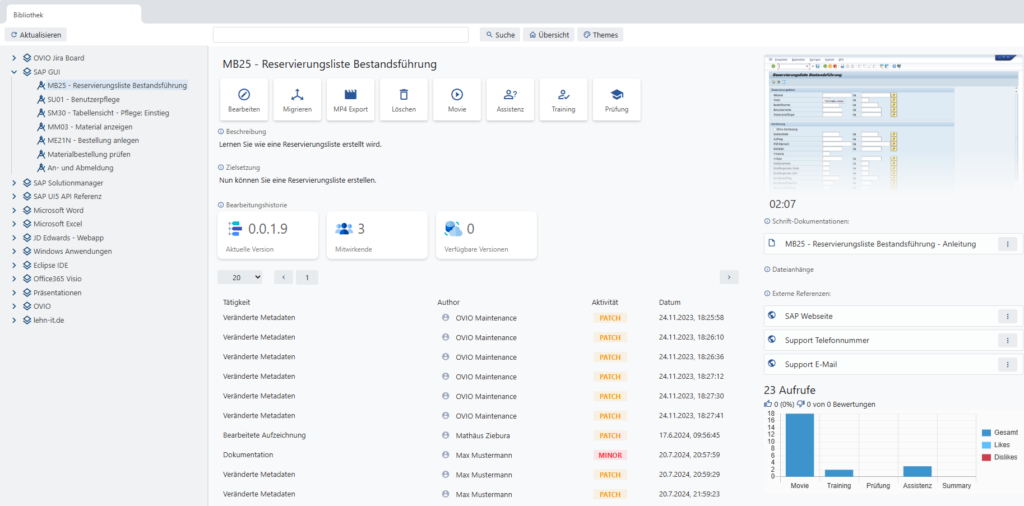
Dies ist die Ansicht wenn man einen einzelnen Prozess auswählt
2. Teilbereiche
2.1 Baum Struktur
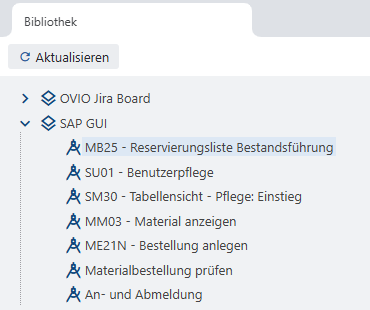
Die Baumstruktur aufgeklappt
In der Bibliothek kann man die gewünschte Applikation aufklappen anhand des kleinen Pfeils an der linken Seite und hieraus einen einzelnen Prozess auswählen, um eine detaillierte Ansicht zu erhalten.
2.2 Suchleiste
Suchleiste
Oben in der Mitte gibt es die Möglichkeit nach Prozessen oder Workflows zu suchen mit dem Klick auf Übersicht kann man jederzeit zurück zu der Gesamtauswertungen zurückkehren.
2.3 Funktionsleiste der Prozesse

Übersicht Funktionsleiste

Bearbeiten: Diese Kachel ermöglicht es den ausgewählten Prozess zu bearbeiten und navigiert automatisch zu dem Autorensystem.

Migrieren: Mit diesen Schaltflächen kann man den ausgewählten Prozess entweder duplizieren oder in einen anderen Ordner verschieben. Dies ist hilfreich, wenn die Automatische Erkennung den Prozess in einen „falschen“ Ordner ablegt.

MP4 Export: Diese Kachel ermöglicht es den ausgewählten Prozess in ein MP4 Video Format aufzunehmen, welcher dann bei Abschluss automatisch im Browser heruntergeladen wird. Diesen Film könnte man dann wiederum als Anhang an den Prozess hängen oder in ein anderes System hinterlegen.

Löschen: Mit dieser Kachel kann man den Prozess endgültig Löschen. Vorher erscheint noch ein Dialog zur Bestätigung.

Movie: Diese Simulation bietet dem Mitarbeiter die Möglichkeit sich den gesamten Prozess in einem simulierten Film anzuschauen. Hierbei wir eine visuelle Darstellung und gesprochenen Text kombiniert, wodurch dem Anwender der Prozess erklärt wird.

Assistenz: Die Assistenz bietet dem Anwender die Möglichkeit eine Selbst gesteuerte Simulation parallel zu der echten Applikation zu erhalten. Er müsste lediglich der Schritt für Schritt Anweisung folgen, um ans Ziel zu gelangen.

Training: Wie das Wort schon sagt kann der Anwender sich selbst trainieren in dem er diesen Modus verwendet. Dies macht erst Sinn, wenn der „Movie“ Modus bereits angeschaut wurde.

Prüfung: Der Prüfungsmodus ist der Test, um zu schauen, ob der Anwender in den zuvor absolvierten Movie & Trainings Modus richtig aufgepasst hat. Am Ende der Prüfung wird ein Ergebnis erzeugt, welches nur für den Mitarbeiter einmalig angezeigt wird. Zukünftig werden nach erfolgreichem Abschluss ein Zertifikat erstellt und im Profil des Mitarbeiters hinterlegt.
2.4 Beschreibung und Zielsetzung
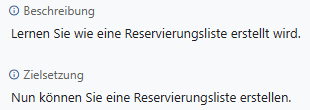
Übersicht Beschreibung und Zielsetzung
A. Beschreibung: Hier kann man eine Beschreibung für diesen Prozess angeben, damit der Mitarbeiter weiß, was ihm in diesem Prozess gezeigt wird.
B. Zielsetzung: Die Zielsetzung erläutert dem Mitarbeiter, was er am Ende des Prozesses an Wissen erlangt hat.
2.5 Versionierung
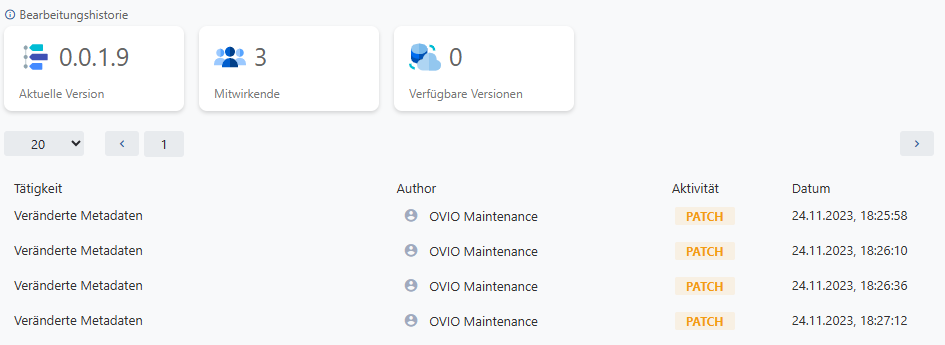
Übersicht Bearbeitungshistorie
Die Bearbeitungshistorie zeigt genau an, welcher Autor was zu welchem Zeitpunkt geändert hat.
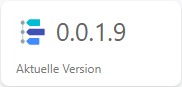
Zusammensetzung der Versionsnummer 0.0.1.9:
A.) 0 = Release sind alle initialen Aufnahmen, und Archivierungen.
B.) 0 = Major sind alle anfügenden Aufnahmen.
C.) 1 = Minor sind Änderungen in der Dokumentation und Screenshots.
D.) 9 = Patch sind Metadaten und kleine Objektanpassungen wie Annotationen und deren Beschreibungen.
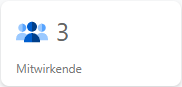
Mitwirkende ist die Anzahl der Autoren die an diesem Prozess eine Änderung getätigt haben.
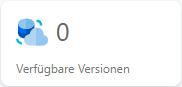
Diese Kachel zeigt an wie viele Sicherungen es von diesem Prozess gibt. Den Autoren steht es frei so viele Sicherungen eines Prozesses anzulegen wie notwendig. Dies ist sinnvoll, wenn eine große Änderung stattfindet, die auf diesen Prozess aufbaut.
Unter diesen Kacheln steht noch eine Tabelle mit einer genauer Aufschlüsselung:
1.) Tätigkeit: Was wurde im Prozess geändert
2.) Autor: Wer hat es geändert
3.) Aktivität: Wie gravierend war diese Änderung
4.) Datum: Der Zeitpunkt wann diese Änderung stattgefunden hat
2.6 Vorschau Bereich, Anhänge & Referenzen
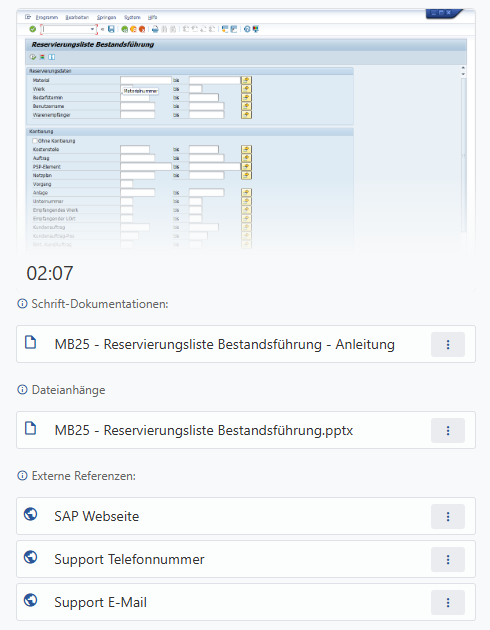
Übersicht Vorschau Bereich
An der rechten Seite findet man eine Übersicht auf der angezeigt wird, wie der Prozess aussieht Anhand eines Screenshots. Diese Daten kann man auch wiederum in der Projekt Schaltfläche frei wählen und festlegen.
Darunter findet man 3 Bereiche:
1.) Schrift-Dokumentationen: Wenn ein Autor im Autorensystem eine Dokumentation erstellt hat, wird diese Aktion hier sichtbar.
2.) Dateianhänge: Hier findet man alle Relevanten Anhänge, die zu diesem Prozess gehören.
3.) Externe Referenzen: Der Autor kann hier Links und Weiterleitung zu anderen Webseiten hinterlegen.
2.7 Statistiken
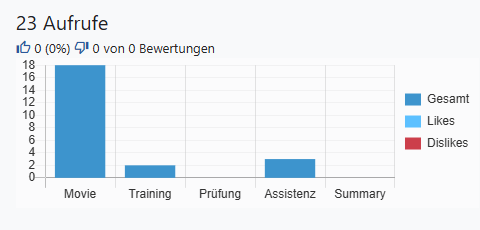
Übersicht Auswertung
Als letztes hat man unten rechts in der Ecke die Statistiken zu diesem Prozess. Dieser teilt sich in die einzelnen Modi auf und wird anhand eines Balkendiagramms dargestellt.